
Google Analytics(グーグルアナリティクス)で分析のためにページ毎のPV数を表示させる方法を紹介します。なお表示結果から特定のページを除外して必要な情報だけ表示させるための設定もあわせて紹介します。
必要なページの情報だけ表示させる
今回目指す表示の内容
ブログの全てのページの中で記事ページだけのPV数の一覧を見たい。
以下のページのPV数を一覧から除外する。
・固定ページ(「お問い合わせ」「サイトマップ」「このページについて」など)
・ブログトップページ
・カテゴリページ
※この除外をするためにアドバンスフィルタという機能を使っていきます。
※本記事の記載の文字列はWordpressの場合に使えるものになっています。ご自身の環境に合わせて適宜読み替えて下さい。
ページ毎のPV数の表示からアドバンスフィルタを適用するまで
1.アナリティクスにログインして、左ペインの「行動」>「サイトコンテンツ」>「すべてのページ」をクリック
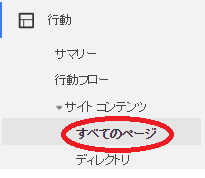
2.すべてのページ画面が表示されたら画面右下の「表示する行数」の「▼」をクリックして全ての行を表示する。(右にある分母が総数です)
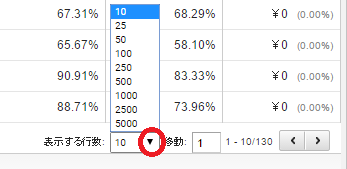
※補足
2まで実施した状態では表示されるページの情報に不要な情報が含まれている場合があります。(以下の図を参照)
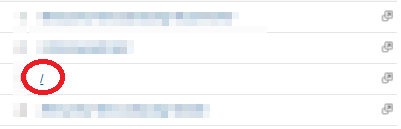
トップページを表す「/」が一覧に載っている
これらを除外するべく以下で除外の設定を行っていきます。
3.画面中段のテキストボックス右にある「アドバンス」をクリックする。
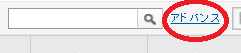
4.表示から除外したい項目を入力する。
(例:トップページのPV数を除外する)
左のプルダウン:「除外」
中央のプルダウン:「完全一致」
右のテキストボックス:「/」
(例:カテゴリページのPV数を除外する)
左のプルダウン:「除外」
中央のプルダウン:「含む」
右のテキストボックス:「/category/」
※Wordpressの場合なので、ご自身の環境に合わせて読み替えてください。
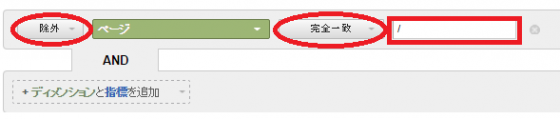
5.続けて入力する場合は「ディメンションと指標を追加」をクリックし、展開されたウィンドウ内の「ページ」をクリックする。
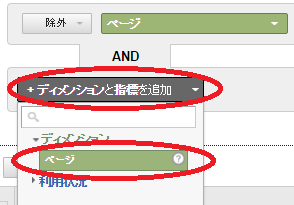
※補足
ブログの記事ページのみを表示するためにアルパパが実施している除外設定を書き出してみます(全て「含む」です)
固定ページ各種・・・問い合わせ、アバウト、サイトマップなどの固定ページ「/page/」・・・記事一覧でのページごとのURL
「search?」・・・不明
「preview=true」・・・記事をプレビューするときのURL?
「wp-admin」・・・不明
「from=」・・・リファラースパム?
「/google_transcoder.txt」・・・不明
※Wordpressの場合なので、ご自身の環境に合わせて読み替えてください。
6.入力が終わったら「適用」をクリックする。
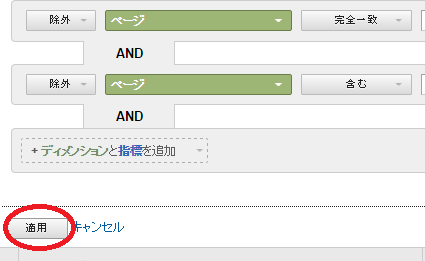
最後に
記事だけの一覧が表示されたでしょうか?
グーグルアナリティクスは大変優秀なツールですが、お世辞にも使いやすい・分かりやすいインターフェースになっていないのが残念ですね。
そんなアナリティクスの使い方を分かりやすく伝えていきたいと思っています。
関連本紹介
Googleアナリティクスに関する関連本を紹介します。
Googleアナリティクス アクセス解析完全ガイド ユニバーサルアナリティクス対応版は私も愛読してます。オススメです。
ソシム
売り上げランキング: 23,764
インプレス
売り上げランキング: 3,451










コメント
ずっと知りたかった情報です(*´`)
ありがとうございました(^^♪
おかげでスッキリしました